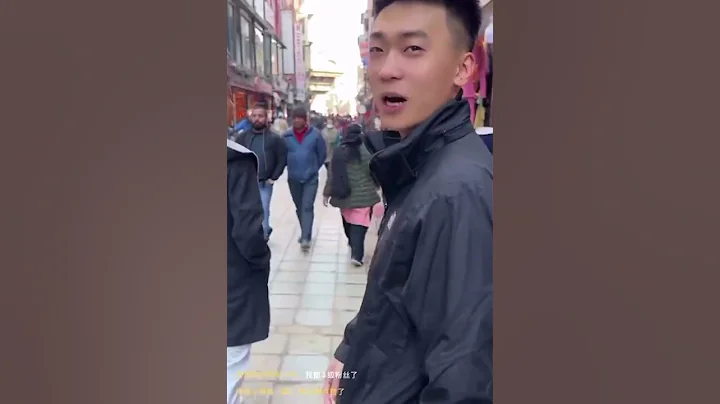電腦版大家已經熟悉了,看完前面幾篇教程其他平台的版本應該也不在話下啦
這裡再拋幾個tips:
1、改變模擬器界面:
在官網下載的retroarch模擬器安裝完後打開默認畫面是這樣的:

在模擬器的「設置」>>>「驅動」>>>「菜單」頁面里可以更改菜單類型,電腦版我個人比較喜歡使用「xmb」風格。

選擇「xmb」一項,然後退出模擬器再重新打開就會變成我們熟悉的界面了:

但如果是手機上使用的話建議使用默認的界面「ozone」就行,因為手機的屏幕比較小,使用「xmb」界面的話看起來可能比較費勁(大屏手機除外)。
手機里的模擬器界面如下圖

在手機上需要觸屏操作模擬器菜單,而retroarch模擬器菜單的觸屏體驗不是很友好,比如當你想要查看某個遊戲預覽圖的時候你需要點擊選中該遊戲並保持一會才能看到預覽圖,如果直接點擊遊戲就會直接進入遊戲運行菜單了,這樣的操作在查找遊戲的時候非常不方便。
可以在「設置」>>>「屏顯」>>>「遮罩」一項中打開「顯示遮罩」,之後頁面會出現模擬按鈕,可以按鈕操作菜單了(此時菜單觸屏操作失效)

現在當你想要查看某個遊戲預覽圖的時候只要按鈕移動到遊戲列表上就可以看到預覽圖了。

進入遊戲看下效果,有點Game Boy,不過觸屏始終是沒有實體按鈕那麼好手感的。在手機上玩一些休閑RGB遊戲倒是不錯的選擇,如口袋妖怪、勇者斗惡龍、塞爾達系列等等

也可以使用橫屏,這樣的話遊戲畫面會大一些

2、開啟遊戲機模式:
模擬器里有很多的設置,有時候會擔心在使用過程中不小心誤改設置甚至是誤刪遊戲(特別是給小孩子玩的時候哈哈~),此時可以開啟遊戲機模式以隱藏所有關鍵設置,只保留遊戲功能。
在「設置」>>>「界面」>>>「遊戲機廳模式」選擇開啟
注意!一定要設置「設置退出遊戲機廳模式的密碼」一項,這樣當你下次想要設置參數的時候才可以輸入密碼退出遊戲機模式。

設置完畢重啟模擬器,會進入遊戲機模式,這裡沒有配置設置,在遊戲中按F1調出菜單也沒有遊戲的其他設置,防止誤改誤刪。


3、配置錯誤的恢復方法:
有時候在參數中設置錯誤導致模擬器打不開或其他不可預見問題時(排除列表問題和遊戲ROM的問題),可以直接刪除「D:\RetroArch\RetroArch-Win64」文件夾下的「retroarch.cfg」配置文件,再重啟模擬器。

比如,當開啟遊戲機模式的時候忘記設置退出遊戲機廳模式的密碼時,之後進入模擬器是沒有「禁用遊戲機廳模式」這個選項的,此時刪除「retroarch.cfg」配置文件,再重啟模擬器就會回到默認界面(不會影響遊戲存檔數據)

暫時就這些,教程算出完了(沒錯,就這麼幾篇),基本上可以玩轉RetroArch模擬器了,有問題也可以留言或私信,看到我會第一時間回復的,新年快樂朋友們!